1、下面,举例演示操作方法。新建一个画布300x300像素大小;再新建图层,选取矩形工具,前景色为黑色。在画布上画出一个黑色长方形。
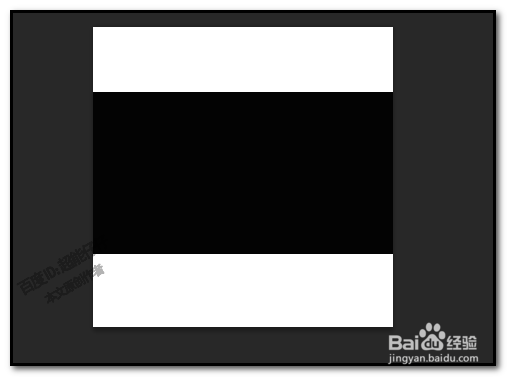
2、再新建图层;选取矩形工具,把前景色设置为白色。在黑色矩形的左上方画出一个12像素的正方形,按住SHIFT键,即可画出正方形。

3、小正方形图层在选中的状态下,按下CTRL+J;连续按8次;每按一次会产生一个新图层。我们选中最后一个图层,图层2副本8

4、选取:选择工具;然后,按住SHIFT键,鼠标点住画布上的小正方形,向右边拖移,移动目标位置。如图中所示。
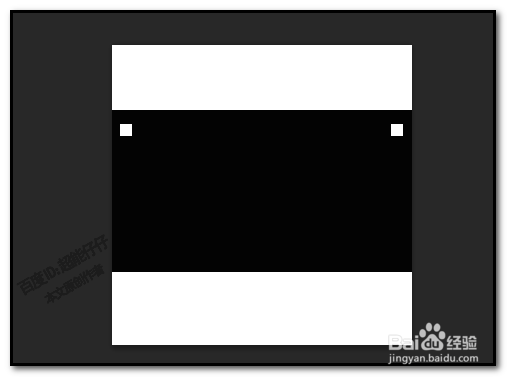
5、接着,再按住SHIFT键,在图层面板这里,把所有正方形的图层给全选中。一共是9个图层。图层2到图层2副本8
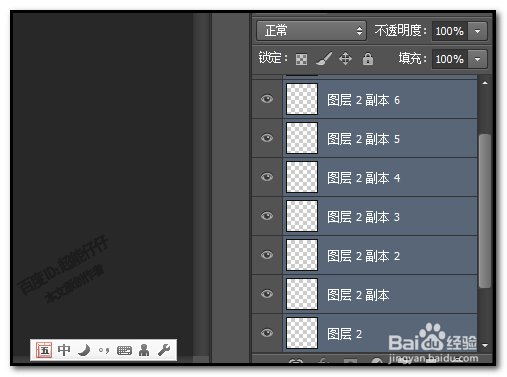
6、正方形图层全选中后,我们再来到操作界面上方这里的属性栏,对齐属性栏;找到如图中箭头所指的对齐图标,点击它。
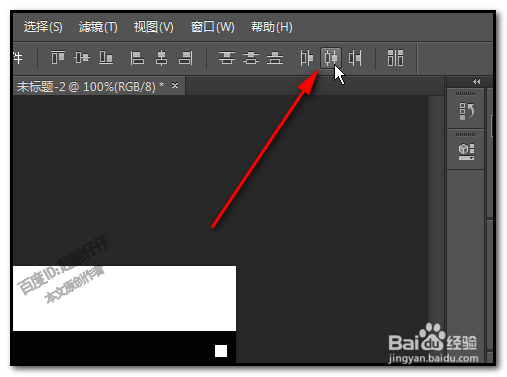
7、这时,所有小正方形即自动的整齐的平均的排列好了。保持正方形图层的选中状态,我们按住ALT+SHIFT键,鼠标点住画布上的正方形,向下垂直移动到目标位置,胶卷的图形就做好了。


